固态硬盘如何4K对齐
固态硬盘装系统如何4k对齐

固态硬盘装系统如何4k对齐4k对齐一般是在分区格式化时进行操作的。
一般重装系统前如果已经4K对齐过了,重装系统时不需要格式化分区的话,是不需要再进行4K对齐的操作的。
什么是4K对齐首先要搞清楚什么是4k对齐。
以前是机械硬盘的时候,每个扇区是512字节,SSD为了提高容错能力和读写速度,采用每个扇区4096 个字节,也就是“4K扇区”,4K对齐就是符合“4K扇区”格式化的硬盘,并且每扇区4K的规则写入数据。
如果4K不对齐,数据写入点正好在2个4k扇区之间,也就是写入最小的数据,也要用到2个4K扇区,这样造成跨区读写,影响读写速度。
由于SSD写入次数有限,4K不对齐,不但性能下降,还会影响硬盘寿命。
如何4K对齐1.如有必要可以先检测一下是否4K对齐,AS SSD Benchmark V1.7,如果显示红色的“xxK - BAD”说明SSD未4K对齐。
若“msahci - OK”处显示“pciide-BAD”,则需要重启电脑进入BIOS 里设置硬盘访问模式为AHCI。
2.新硬盘可以用U盘启动装机工具,使用启动盘自带的DiskGenius进行分区和格式操作,进行4K对齐。
打开DiskGenius后点击快速分区。
勾选“对齐分区到此扇区的整数倍”,选择4096扇区。
弹出的菜单点“是”,保存即可。
3赞踩 2评论分享举报MrCStudio04-06 22:10 关注首先说明一下4K对齐对系统的重要性,自从Windows 7之后,不管是机械硬盘还是固态硬盘,在4K对齐之后性能都可以得到大幅的提升。
所谓的4K对齐就是硬盘的分区起始偏移是否可以被4096整除。
在实际的操作中可以是把要装系统的硬盘,通过另一台电脑自带的格式化工具格式化一下,需要注意的是格式化的参数设置,其中重要的就是分配单元大小的选项,上述的方式,仅限于Ghost版本的系统,其实还有一种无形的硬盘4K对齐的方式,那就是安装系统的时候,使用系统安装过程中的格式化工具格式化一下硬盘,也是可以达到4k对齐的目的的。
小编告诉你固态硬盘4k对齐的方法
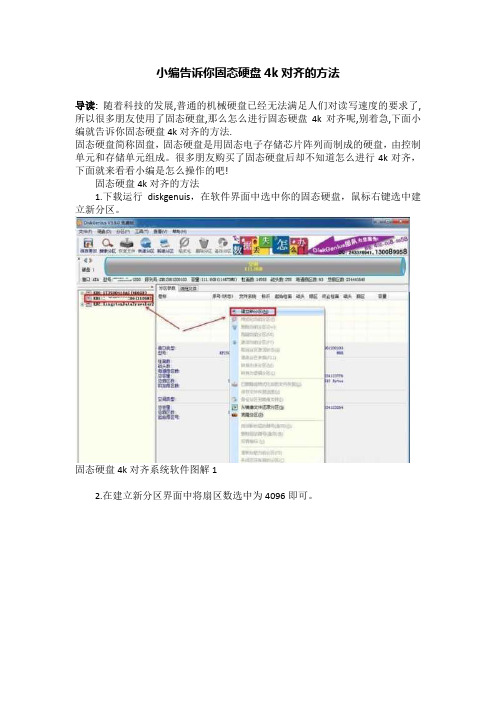
小编告诉你固态硬盘4k对齐的方法
导读:随着科技的发展,普通的机械硬盘已经无法满足人们对读写速度的要求了,所以很多朋友使用了固态硬盘,那么怎么进行固态硬盘4k对齐呢,别着急,下面小编就告诉你固态硬盘4k对齐的方法.
固态硬盘简称固盘,固态硬盘是用固态电子存储芯片阵列而制成的硬盘,由控制单元和存储单元组成。
很多朋友购买了固态硬盘后却不知道怎么进行4k对齐,下面就来看看小编是怎么操作的吧!
固态硬盘4k对齐的方法
1.下载运行diskgenuis,在软件界面中选中你的固态硬盘,鼠标右键选中建立新分区。
固态硬盘4k对齐系统软件图解1
2.在建立新分区界面中将扇区数选中为4096即可。
固态硬盘4k对齐系统软件图解2
以上就是固态硬盘4k对齐的方法了,希望对您有帮助。
新买的固态硬盘怎么4k对齐

新买的固态硬盘怎么4k对齐引言:在购买固态硬盘(SSD)后,很多人可能会遇到4k对齐的问题。
这是因为固态硬盘通常使用4k大小的扇区对数据进行存储,而传统的硬盘使用512字节的扇区。
如果在4k硬盘上使用传统的512字节对齐方式,可能会降低硬盘性能。
本文将介绍什么是4k对齐以及如何在新买的固态硬盘上进行4k对齐的操作。
什么是4k对齐?4k对齐是指将存储设备的分区和文件系统的起始位置对齐到4k扇区的边界上。
固态硬盘中的每个扇区大小为4k,而一些旧的操作系统和磁盘工具默认使用512字节的扇区,这就导致了4k硬盘上的对齐问题。
如果不进行4k对齐,固态硬盘上的数据读取和写入可能会不够高效,从而降低硬盘的性能。
如何进行4k对齐?以下是一些常用的方法来在新买的固态硬盘上进行4k对齐:1. 使用Windows操作系统进行4k对齐:- 在Windows 10或更高版本上,通常会自动进行4k对齐,无需进一步操作。
- 但是,在较旧的Windows版本上,你可能需要手动进行对齐操作。
- 有一些第三方工具可以帮助你在Windows上进行4k对齐,例如Paragon Alignment Tool等。
你可以从官方网站下载并安装这些工具,然后按照说明进行操作。
2. 使用Mac操作系统进行4k对齐:- 在Mac上,通常会自动进行4k对齐。
- 但是,如果你需要手动进行对齐操作,可以使用磁盘工具(Disk Utility)应用程序。
- 打开磁盘工具应用程序,选择你的固态硬盘,然后点击“抹掉”选项卡。
- 在“格式”下拉菜单中选择“Mac OS 扩展(日志式)”,然后点击“抹掉”按钮。
3. 使用Linux操作系统进行4k对齐:- 在Linux上,你可以使用工具来对齐固态硬盘,例如GParted 等。
- 打开GParted,选择你的固态硬盘,然后选择“设备”-> “创建分区表”。
- 在“创建分区表”对话框中,选择GPT分区表类型,然后点击“应用”按钮。
已使用硬盘无损4K对齐的方法

硬盘高级格式化技术,也就是所谓的4K对齐,平时我们应该经常听说,SSD固态硬盘要4K对齐,其实机械硬盘,如果支持高级格式化的话,也是要4K对齐的,对齐后可以提升机械硬盘的性能,而4K对齐最麻烦的问题就是,这个硬盘已经使用过了,重新格式化确实可以对齐4K,但是里面的文件是个问题,下面就介绍无损硬盘资料4K对齐的方法。
注意:对齐4K前,将电脑里正在运行的所有程序尽量都关闭!一般来说,2011年之后生产的硬盘,都是支持高级格式化的,而要确定是否支持,可以使用Paragon Alignment这款软件。
1、下载Paragon Alignment(下载地址)2、安装后,运行,如下图,,直接点击Next下一步即可3、这里会扫描你当前连接的硬盘和U盘等存储设备,稍等一下4、这里基本上可以不用管,直接下一步即可5、下图就是Paragon Alignment的主界面了,可以看到左侧是你的硬盘,而右侧,则是说明,如果显示绿色,则是已经对齐4K,而显示黄色,则是可以对齐4K,但未对齐,而粉红色的,则是不支持高级格式化,也就是对齐4K也没用。
选择黄色未对齐的硬盘,勾选上,然后点下面的Align Partitons6、然后会有一个简短的对齐进程,这个过程很快,一般一分钟内就可以完成6、之后会自动跳转到下面的界面,这里不用管,直接点Restart Align,电脑会自动重启7、重启后,会跳转到DOS下进行对齐,这个过程视你的硬盘大小以及使用量而定,硬盘中的文件越少,对齐的越快,我对齐了一块使用了400多G 的文件的硬盘,大概用了近2个小时在这个过程中,电脑不要断电,对齐程序不要强制停止,否则可能会导致硬盘损坏!8、对齐后,电脑会自动重启,然后进入系统后,会弹出下图的窗口,可以看到,分区的图标已经变成了绿色,而后面有一个Succeeded成功的标识,现在硬盘的4K就对齐了。
Win7固态硬盘4K对齐的操作方法
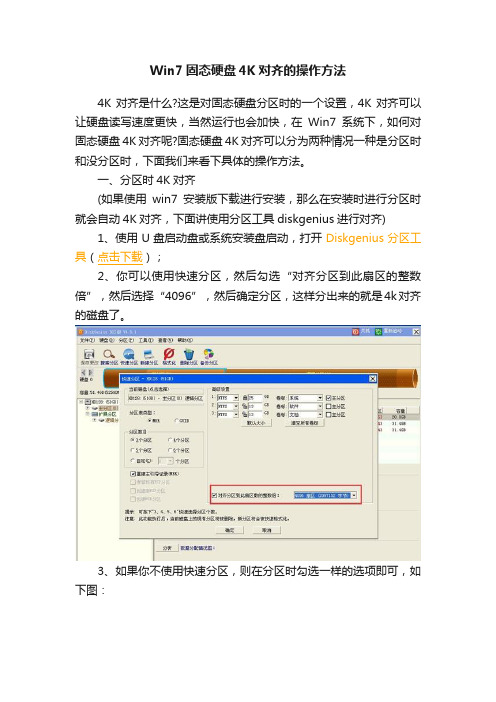
Win7固态硬盘4K对齐的操作方法
4K对齐是什么?这是对固态硬盘分区时的一个设置,4K对齐可以让硬盘读写速度更快,当然运行也会加快,在Win7系统下,如何对固态硬盘4K对齐呢?固态硬盘4K对齐可以分为两种情况一种是分区时和没分区时,下面我们来看下具体的操作方法。
一、分区时4K对齐
(如果使用win7安装版下载进行安装,那么在安装时进行分区时就会自动4K对齐,下面讲使用分区工具diskgenius进行对齐)
1、使用U盘启动盘或系统安装盘启动,打开Diskgenius分区工具(点击下载);
2、你可以使用快速分区,然后勾选“对齐分区到此扇区的整数倍”,然后选择“4096”,然后确定分区,这样分出来的就是4k对齐的磁盘了。
3、如果你不使用快速分区,则在分区时勾选一样的选项即可,如下图:
二、在现有Win7系统下进行4K对齐
有时用户安装好系统之后才发现没有进行4K对齐,又不能重装系统,否则数据会丢失,那么如何进行4K呢?
1、下载“分区助手”(点击下载);
2、打开分区助手,然后在左边列表中找到“分区对齐”,选择你要对齐的磁盘分区,然后点击“分区对齐”,如下图:
3、这时会弹出一个界面,设置分区对齐到“4K对齐”然后确定
开使对齐过程,用户只要稍等,然后分别对每一个分区进行对齐就OK 了。
Win7系统下固态硬盘4K对齐分为两种情况,用户可根据自己的情况选择不同的方法。
固态硬盘4K对齐方法

固态硬盘4K对齐方法
固态硬盘(SSD)的4K对齐是一种优化方法,可以提高固态硬盘的性能,并最大程度地减少数据读写时的延迟。
下面是一种常见的固态硬盘4K对齐方法:
1. 确定固态硬盘的物理扇区大小:打开命令提示符(CMD),运行以下命令:fsutil fsinfo ntfsinfo [驱动器号](例如:fsutil fsinfo ntfsinfo C:)。
查找"Bytes Per Physical Sector"字段,确定物理扇区的大小,通常为512字节或4096字节。
2. 调整分区的起始位置:使用磁盘管理工具(例如:Windows的磁盘管理)打开分区所在的硬盘。
选择相应的分区,右键点击,选择"调整大小/移动"选项。
确保对齐选项被设置为物理扇区大小的倍数。
例如,如果物理扇区大小为4096字节,则对齐选项应为4096的倍数。
3. 格式化固态硬盘:在分区调整大小完成后,需要格式化固态硬盘。
在磁盘管理工具中,右键点击分区,选择"格式化"选项,并采用默认设置进行格式化。
请注意,对固态硬盘进行4K对齐可能需要重新安装操作系统或者重新分区。
在进行任何操作之前,请确保备份重要数据,并谨慎操作。
另外,不同的操作系统和工具可能会有细微的差异,请根据具体情况选择适当的工具和方法。
固态硬盘4k对齐的一种简单操作方法

固态硬盘4k对齐的一种简单操作方法固态硬盘(Solid State Drive,简称SSD)是一种使用闪存存储芯片作为存储介质的硬盘,相比传统的机械硬盘,具有读写速度快、耐用性高等优点。
而4k对齐则是一种优化硬盘性能的操作,在使用固态硬盘时尤为重要。
本文将介绍一种简单的操作方法,帮助用户进行固态硬盘4k对齐。
我们需要了解什么是4k对齐。
4k对齐是指将硬盘的分区起始位置对齐到4k的倍数,这样可以使得硬盘的读写操作更加高效。
在传统的机械硬盘中,每次读写的最小单位是512字节,而在固态硬盘中,最小单位是4k字节。
如果硬盘的分区起始位置没有对齐到4k的倍数,那么每次读写操作都需要对两个4k字节进行读写,从而降低了硬盘的读写效率。
那么如何进行固态硬盘4k对齐呢?下面是一种简单的操作方法。
第一步,打开“计算机管理”工具。
可以通过在Windows系统中搜索“计算机管理”来找到该工具。
在“计算机管理”工具中,选择“磁盘管理”,可以看到电脑中已经安装的硬盘。
第二步,选择需要对齐的固态硬盘。
在磁盘管理中,可以看到所有已经连接的硬盘。
找到目标固态硬盘,右键点击选择“属性”。
第三步,查看磁盘的分区信息。
在硬盘属性中,选择“分区”选项卡,可以看到硬盘的分区情况。
找到需要对齐的分区,记录下该分区的起始位置。
第四步,进行分区对齐。
打开命令提示符,输入以下命令:```diskpart```接着输入以下命令,将磁盘切换到相应的磁盘:```select disk X```(这里的X代表需要对齐的固态硬盘的编号,可以通过磁盘管理中查看到的硬盘信息来确定)然后输入以下命令,列出该磁盘的分区信息:```list partition```找到需要对齐的分区,记录下该分区的编号。
输入以下命令,进行分区对齐:```align=4096 offset=XXXXX```(这里的XXXXX代表需要对齐的分区的起始位置,以4k为单位,一般是从0开始计算)输入完毕后,按下回车键,等待命令执行完毕。
系统装好了,固态硬盘还没4K对齐?让本文来帮忙

系统装好了,固态硬盘还没4K对齐?让本文来帮忙之前发了一篇文章,讲的是固态硬盘在4K对齐前后的性能差距,以及不作对齐对硬盘的损伤,有朋友问我到底怎么样才能对齐呢?固态硬盘现在可以说是装机的标配产品,以它的高性能、无噪音等特性赢得了大家的青睐,一个老电脑加装固态盘,甚至可以用“满血复活”来形容。
用的人虽多,但还是有朋友不知道怎么样进行4K对齐,今天就简要来聊一下。
新硬盘对齐这里包含两个意思,一个是新装的电脑,准备安装系统,另一个在用的电脑,加了一块硬盘,这两个都很简单。
WIN10系统对固态硬盘的支持非常好,新装系统时候,用安装版的WIN10自带的工具进行格式化,硬盘就会自动对齐,完全不需要有额外的操作。
这也是为什么我一直不建议电脑用ghost方式安装系统的原因之一。
加装硬盘也是如此,在计算机单击右键,点击管理→磁盘管理,在新硬盘区域右键,选择新建简单卷,然后按照提示一步步来,最后格式化电脑会自动弹出新硬盘分区,这就是4K对齐好的。
检测方法很简单,之前说过用AS SSD软件就能看到,左上角的1024K-OK颜色是绿的,代表已经对齐,否则会是红色的样式。
已经装好系统的硬盘对齐到这里有朋友会问,我的硬盘已经装好系统了,而且检测结果是没有对齐,是不是要格式化重装系统啊?其实也没必要,这里要祭出一款神器:Paragon.Alignment.Tool 这款软件可以帮助我们无损进行对齐操作,完全无需重装系统。
首先打开软件,界面上复选框默认的是reset,意思是完成后就会自动重启,这个可以改成Do not protect,意思是不进行任何操作。
然后选中下方的复选框,在点击右下方的next进行下一步操作。
软件会将所有的硬盘都罗列出来,右边的有说明,其中绿色的代表正常,黄色代表非最优对齐,红色是无法对齐的分区。
可以看到那个黄色的就是未对齐分区,将前面的框选中,然后点击下面的Align partitions,意思是对齐分区。
固态硬盘4K对齐教程
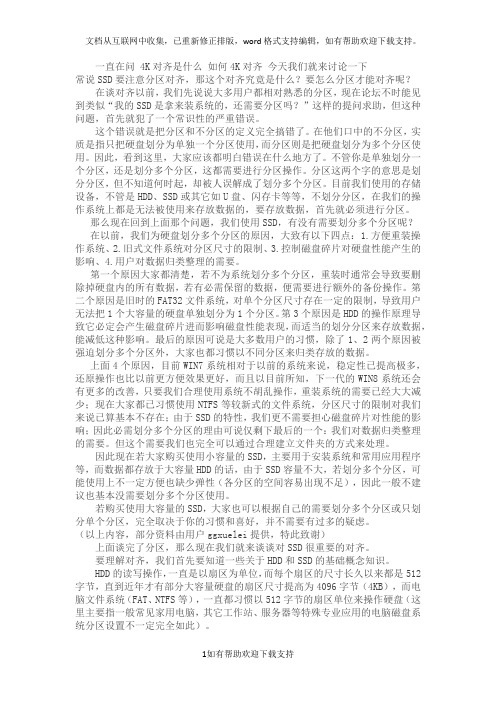
一直在问 4K对齐是什么如何4K对齐今天我们就来讨论一下常说SSD要注意分区对齐,那这个对齐究竟是什么?要怎么分区才能对齐呢?在谈对齐以前,我们先说说大多用户都相对熟悉的分区,现在论坛不时能见到类似“我的SSD是拿来装系统的,还需要分区吗?”这样的提问求助,但这种问题,首先就犯了一个常识性的严重错误。
这个错误就是把分区和不分区的定义完全搞错了。
在他们口中的不分区,实质是指只把硬盘划分为单独一个分区使用,而分区则是把硬盘划分为多个分区使用。
因此,看到这里,大家应该都明白错误在什么地方了。
不管你是单独划分一个分区,还是划分多个分区,这都需要进行分区操作。
分区这两个字的意思是划分分区,但不知道何时起,却被人误解成了划分多个分区。
目前我们使用的存储设备,不管是HDD、SSD或其它如U盘、闪存卡等等,不划分分区,在我们的操作系统上都是无法被使用来存放数据的,要存放数据,首先就必须进行分区。
那么现在回到上面那个问题,我们使用SSD,有没有需要划分多个分区呢?在以前,我们为硬盘划分多个分区的原因,大致有以下四点:1.方便重装操作系统、2.旧式文件系统对分区尺寸的限制、3.控制磁盘碎片对硬盘性能产生的影响、4.用户对数据归类整理的需要。
第一个原因大家都清楚,若不为系统划分多个分区,重装时通常会导致要删除掉硬盘内的所有数据,若有必需保留的数据,便需要进行额外的备份操作。
第二个原因是旧时的FAT32文件系统,对单个分区尺寸存在一定的限制,导致用户无法把1个大容量的硬盘单独划分为1个分区。
第3个原因是HDD的操作原理导致它必定会产生磁盘碎片进而影响磁盘性能表现,而适当的划分分区来存放数据,能减低这种影响。
最后的原因可说是大多数用户的习惯,除了1、2两个原因被强迫划分多个分区外,大家也都习惯以不同分区来归类存放的数据。
上面4个原因,目前WIN7系统相对于以前的系统来说,稳定性已提高极多,还原操作也比以前更方便效果更好,而且以目前所知,下一代的WIN8系统还会有更多的改善,只要我们合理使用系统不胡乱操作,重装系统的需要已经大大减少;现在大家都已习惯使用NTFS等较新式的文件系统,分区尺寸的限制对我们来说已算基本不存在;由于SSD的特性,我们更不需要担心磁盘碎片对性能的影响;因此必需划分多个分区的理由可说仅剩下最后的一个:我们对数据归类整理的需要。
使用u启动u盘进行4k对齐分区
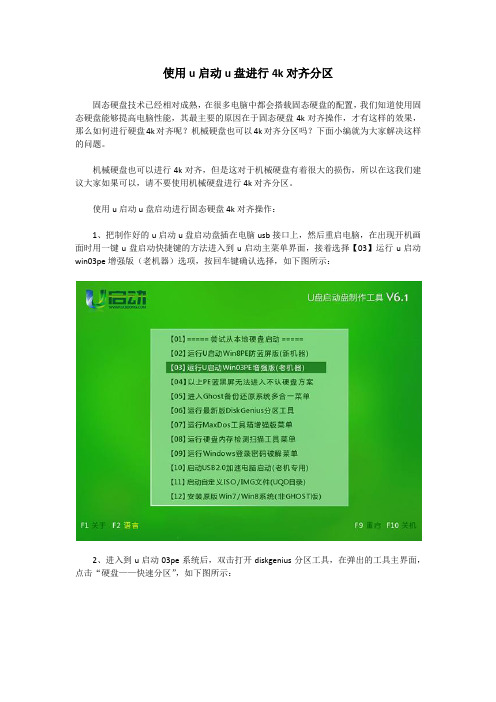
使用u启动u盘进行4k对齐分区
固态硬盘技术已经相对成熟,在很多电脑中都会搭载固态硬盘的配置,我们知道使用固态硬盘能够提高电脑性能,其最主要的原因在于固态硬盘4k对齐操作,才有这样的效果,那么如何进行硬盘4k对齐呢?机械硬盘也可以4k对齐分区吗?下面小编就为大家解决这样的问题。
机械硬盘也可以进行4k对齐,但是这对于机械硬盘有着很大的损伤,所以在这我们建议大家如果可以,请不要使用机械硬盘进行4k对齐分区。
使用u启动u盘启动进行固态硬盘4k对齐操作:
1、把制作好的u启动u盘启动盘插在电脑usb接口上,然后重启电脑,在出现开机画面时用一键u盘启动快捷键的方法进入到u启动主菜单界面,接着选择【03】运行u启动win03pe增强版(老机器)选项,按回车键确认选择,如下图所示:
2、进入到u启动03pe系统后,双击打开diskgenius分区工具,在弹出的工具主界面,点击“硬盘——快速分区”,如下图所示:
3、接着自定义设置分区,但在对齐分区到此扇区数的整数倍中,把它的值更改为4096扇区,再点击“确定”按钮,如下图所示:
4、此时会弹出一个进行分区会删除现有分区中的数据警告提示窗口,点击“是”按钮即可,如下图所示:
然后等待分区完成即可,此时的固态硬盘通过diskgenius分区工具完成进行4k对齐分区。
今天我们和大家分享的固态硬盘4k对齐操作就介绍到这里。
固态硬盘4k没对齐怎么办
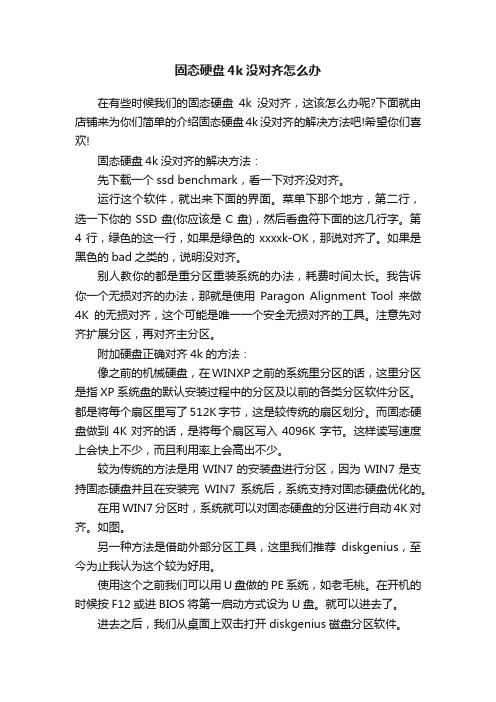
固态硬盘4k没对齐怎么办在有些时候我们的固态硬盘4k没对齐,这该怎么办呢?下面就由店铺来为你们简单的介绍固态硬盘4k没对齐的解决方法吧!希望你们喜欢!固态硬盘4k没对齐的解决方法:先下载一个ssd benchmark,看一下对齐没对齐。
运行这个软件,就出来下面的界面。
菜单下那个地方,第二行,选一下你的SSD盘(你应该是C盘),然后看盘符下面的这几行字。
第4行,绿色的这一行,如果是绿色的xxxxk-OK,那说对齐了。
如果是黑色的bad之类的,说明没对齐。
别人教你的都是重分区重装系统的办法,耗费时间太长。
我告诉你一个无损对齐的办法,那就是使用Paragon Alignment T ool来做4K的无损对齐,这个可能是唯一一个安全无损对齐的工具。
注意先对齐扩展分区,再对齐主分区。
附加硬盘正确对齐4k的方法:像之前的机械硬盘,在WINXP之前的系统里分区的话,这里分区是指XP系统盘的默认安装过程中的分区及以前的各类分区软件分区。
都是将每个扇区里写了512K字节,这是较传统的扇区划分。
而固态硬盘做到4K对齐的话,是将每个扇区写入4096K字节。
这样读写速度上会快上不少,而且利用率上会高出不少。
较为传统的方法是用WIN7的安装盘进行分区,因为WIN7是支持固态硬盘并且在安装完WIN7系统后,系统支持对固态硬盘优化的。
在用WIN7分区时,系统就可以对固态硬盘的分区进行自动4K对齐。
如图。
另一种方法是借助外部分区工具,这里我们推荐diskgenius,至今为止我认为这个较为好用。
使用这个之前我们可以用U盘做的PE系统,如老毛桃。
在开机的时候按F12或进BIOS将第一启动方式设为U盘。
就可以进去了。
进去之后,我们从桌面上双击打开diskgenius磁盘分区软件。
软件启动后,我们点击菜单,硬盘-快速分区。
假如我们不选快速分区功能,选正常分区的话,这就还需要调节各个硬盘的参数做到4K对齐了,不太推荐。
我们看到diskgenius很快就会将区分好了并且格式化好了,并且做到了4K对齐。
详细解说SSD如何4K对齐
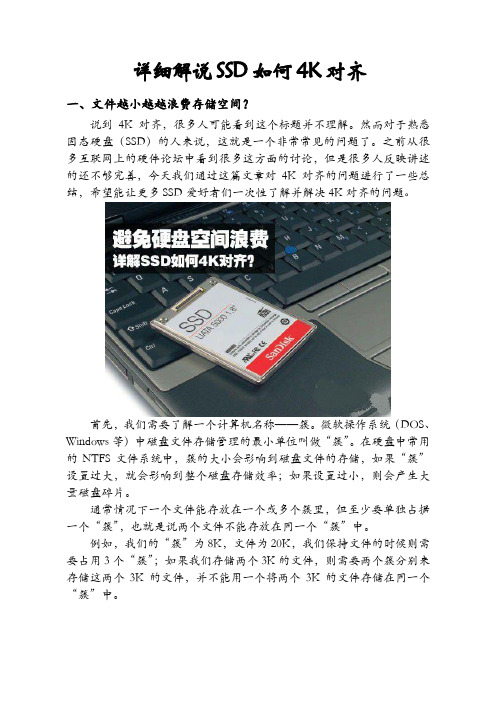
详细解说SSD如何4K对齐一、文件越小越越浪费存储空间?说到4K对齐,很多人可能看到这个标题并不理解。
然而对于熟悉固态硬盘(SSD)的人来说,这就是一个非常常见的问题了。
之前从很多互联网上的硬件论坛中看到很多这方面的讨论,但是很多人反映讲述的还不够完善,今天我们通过这篇文章对4K对齐的问题进行了一些总结,希望能让更多SSD爱好者们一次性了解并解决4K对齐的问题。
首先,我们需要了解一个计算机名称——簇。
微软操作系统(DOS、Windows等)中磁盘文件存储管理的最小单位叫做“簇”。
在硬盘中常用的NTFS文件系统中,簇的大小会影响到磁盘文件的存储,如果“簇”设臵过大,就会影响到整个磁盘存储效率;如果设臵过小,则会产生大量磁盘碎片。
通常情况下一个文件能存放在一个或多个簇里,但至少要单独占据一个“簇”,也就是说两个文件不能存放在同一个“簇”中。
例如,我们的“簇”为8K,文件为20K,我们保持文件的时候则需要占用3个“簇”;如果我们存储两个3K的文件,则需要两个簇分别来存储这两个3K的文件,并不能用一个将两个3K的文件存储在同一个“簇”中。
固态硬盘接口但是“簇”也不是越小越好!因为磁盘中一个簇是最小的存储单元,如果读取文件的时候读了2个单元和200个单元,那么显然读取200个单元要浪费我们很多的读取时间。
随着硬盘的容量逐渐加大,甚至如今已经出现高达4TB的存储硬盘,簇这个东西如果太小就没有必要了。
小提示:(1)文件越小越多存储起来就越浪费我们存储空间。
(2)大文件用大簇,小文件用小簇!总结:簇设定的大小,决定着我们磁盘存储空间的利用率。
随着目前文件和硬盘的容量的逐渐增大,原本512字节的簇越来越不能满足当前的存储需求。
读了这么多内容,可能有网友该说了,这么多跟4K没一点关系!大家不要着急,上面的内容主要是为了让大家目前存储遇到的问题,为了进一步让读者了解4K的知识。
重要内容马上开始!二、浪费存储空间现象是为何产生的?由于早期存储硬盘一直是机械硬盘的天下,而且当时的文件都相对较小,绝大多数机械硬盘默认扇区都是512字节大小。
固态硬盘怎么4K对齐?3种最实用的固态硬盘4K对齐方法详解
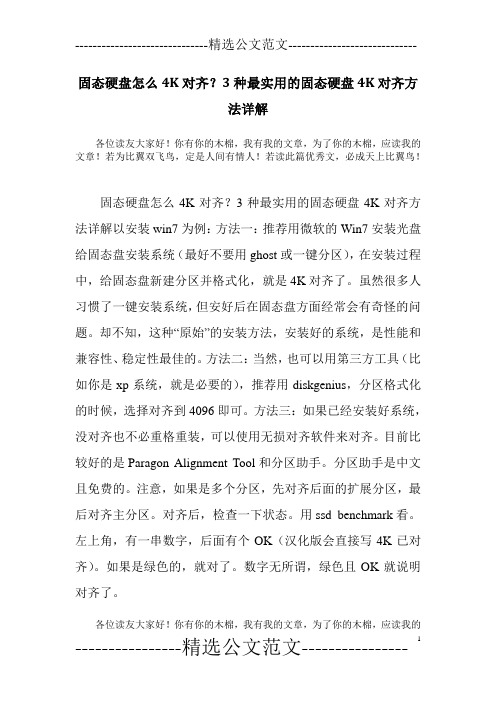
固态硬盘怎么4K对齐?3种最实用的固态硬盘4K对齐方
法详解
各位读友大家好!你有你的木棉,我有我的文章,为了你的木棉,应读我的文章!若为比翼双飞鸟,定是人间有情人!若读此篇优秀文,必成天上比翼鸟!
固态硬盘怎么4K对齐?3种最实用的固态硬盘4K对齐方法详解以安装win7为例:方法一:推荐用微软的Win7安装光盘给固态盘安装系统(最好不要用ghost或一键分区),在安装过程中,给固态盘新建分区并格式化,就是4K对齐了。
虽然很多人习惯了一键安装系统,但安好后在固态盘方面经常会有奇怪的问题。
却不知,这种“原始”的安装方法,安装好的系统,是性能和兼容性、稳定性最佳的。
方法二:当然,也可以用第三方工具(比如你是xp系统,就是必要的),推荐用diskgenius,分区格式化的时候,选择对齐到4096即可。
方法三:如果已经安装好系统,没对齐也不必重格重装,可以使用无损对齐软件来对齐。
目前比较好的是Paragon Alignment Tool和分区助手。
分区助手是中文且免费的。
注意,如果是多个分区,先对齐后面的扩展分区,最后对齐主分区。
对齐后,检查一下状态。
用ssd benchmark看。
左上角,有一串数字,后面有个OK(汉化版会直接写4K已对齐)。
如果是绿色的,就对了。
数字无所谓,绿色且OK就说明对齐了。
各位读友大家好!你有你的木棉,我有我的文章,为了你的木棉,应读我的
文章!若为比翼双飞鸟,定是人间有情人!若读此篇优秀文,必成天上比翼鸟!。
固态硬盘4K对齐方法

固态硬盘4K对齐方法固态硬盘(SSD)4K对齐是一种优化技术,能够提升固态硬盘的性能和寿命。
在回答这个问题之前,我将首先解释什么是4K对齐以及为什么它对固态硬盘是如此重要。
4K对齐是指将硬盘分区的起始位置与硬盘的物理扇区对齐。
在传统的机械硬盘中,扇区大小通常是512字节,而在现代的固态硬盘中,扇区大小增加到了4K 字节(4096字节)。
这种大小的改变是为了适应现代数据处理的需求,因为4K 对齐可以提供更高的性能和更低的磨损。
在分区时,如果没有进行4K对齐,将会导致无效的读写操作,从而降低SSD 的性能,并且会增加寿命消耗。
这主要是由于SSD的读写操作是按照扇区大小(4K)进行的,如果分区的起始位置没有对齐到4K的倍数,将会出现读写问题。
接下来我将详细介绍固态硬盘4K对齐的方法。
步骤1:了解SSD的物理扇区大小大多数现代的SSD的物理扇区大小都是4K字节(4096字节),但是如果你使用的是较老的固态硬盘,可能会有不同的大小。
步骤2:选择合适的分区工具为了对SSD进行分区和4K对齐,你需要选择一个适合的分区工具。
现在市面上有很多免费的分区工具可供选择,例如DiskGenius, AOMEI Partition Assistant等。
步骤3:创建分区使用分区工具打开SSD,选择创建新的分区。
确保将分区的大小设为4K的倍数。
例如,你可以选择创建一个大小为100GB(或者更小的)的分区。
步骤4:对齐分区在创建分区的过程中,分区工具应该会自动将分区对齐到4K的倍数。
但是为了确保分区已经正确对齐,你可以选择查看分区的属性,确定分区的起始位置是否对齐到4K的倍数。
步骤5:格式化分区完成分区对齐后,你需要格式化分区。
在格式化过程中,确保选择正确的文件系统(例如NTFS、FAT32等),并且选中“快速格式化”的选项。
这将会加快分区的格式化过程。
步骤6:设定高级设置在一些分区工具中,你可能会看到一个“高级设置”的选项。
固态硬盘如何4K对齐3种固态硬盘无损4K对齐方法

固态硬盘如何4K对齐3种固态硬盘无损4K对齐方法在固态硬盘优化中,4K对齐是最重要的优化操作之一,SSD固态硬盘只有在4K对齐的前提下,才能发挥出高速性能。
那么固态硬盘怎么4K对齐?在百事网此前的不少SSD优化教程中,我们都有简单的提到,下面本文单独介绍3中固态硬盘4K对齐方法。
方法一:格式化SSD进行4K对齐1、Win7、Win8或者Win10内置的磁盘管理工具已经具备固态硬盘4K对齐功能,只要将SSD硬盘连接到一台Win7/8/10电脑中,然后在桌面的“计算机(这台电脑)”点击鼠标右键,在弹出的菜单中,点击“管理”,如下图所示。
2、在打开的“计算机管理”界面中,点击左侧的“磁盘管理”,然后在右侧找到刚连接进来的SSD固态硬盘盘符,在其上右键,选择“格式化”即可,如下图所示。
在格式化界面中,最硬盘格式选择为NTFS,然后点击“确定”即可,系统会自动实现固态硬盘4K对齐。
方法二:使用“傲梅分区助手”固态硬盘4K无损对齐除了可以使用Windows自带格式化工具对SSD进行4K对齐外,还可以使用很多专业的硬盘分区工具,进行4K对齐操作,比如“分区助手”,其使用方法非常简单。
1、首先将SSD与电脑连接(适合台式机,连接前,需要关闭电脑,然后通过数据线,将固态硬盘与主板的SATA3.0接口连接),之后开启电脑,然后在电脑中下载安装“分区助手”,如下图所示。
2、接下来可以在格式化硬盘或者创建分区的时候,选择4K对齐,如下图所示。
此外,目前大家使用的U盘启动盘中通常都内置有DiskGenius硬盘分区工具,使用DiskGenius硬盘分区工具,也同样可以实现固态硬盘对齐操作,如下图所示。
方法三:ParagonAlignmentT ool工具无损对齐在上面的固态硬盘4K对齐操作中,都是需要进行硬盘分区或者格式化,这样会导致固态硬盘此前存放的数据全部清空。
如果我们已经使用了固态硬盘安装系统,正在使用,没有4K对齐,但不想格式化硬盘,重装系统怎么办?接下来小编教大家一种固态硬盘无损4K对齐方法,无需格式化硬盘。
固态硬盘4k对齐的原理
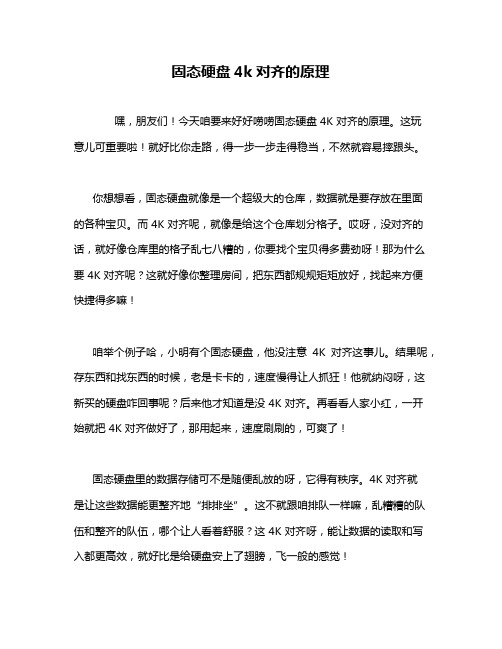
固态硬盘4k对齐的原理
嘿,朋友们!今天咱要来好好唠唠固态硬盘 4K 对齐的原理。
这玩
意儿可重要啦!就好比你走路,得一步一步走得稳当,不然就容易摔跟头。
你想想看,固态硬盘就像是一个超级大的仓库,数据就是要存放在里面的各种宝贝。
而 4K 对齐呢,就像是给这个仓库划分格子。
哎呀,没对齐的话,就好像仓库里的格子乱七八糟的,你要找个宝贝得多费劲呀!那为什么要 4K 对齐呢?这就好像你整理房间,把东西都规规矩矩放好,找起来方便快捷得多嘛!
咱举个例子哈,小明有个固态硬盘,他没注意4K 对齐这事儿。
结果呢,存东西和找东西的时候,老是卡卡的,速度慢得让人抓狂!他就纳闷呀,这新买的硬盘咋回事呢?后来他才知道是没 4K 对齐。
再看看人家小红,一开始就把 4K 对齐做好了,那用起来,速度刷刷的,可爽了!
固态硬盘里的数据存储可不是随便乱放的呀,它得有秩序。
4K 对齐就
是让这些数据能更整齐地“排排坐”。
这不就跟咱排队一样嘛,乱糟糟的队伍和整齐的队伍,哪个让人看着舒服?这 4K 对齐呀,能让数据的读取和写入都更高效,就好比是给硬盘安上了翅膀,飞一般的感觉!
那怎么做到 4K 对齐呢?其实也不难啦,现在很多电脑系统在安装的时候就可以设置的。
你可别小瞧这一步,它能让你的电脑性能提升不少呢!
所以说呀,咱可得重视固态硬盘 4K 对齐这事儿。
它真的能让你的电脑变得不一样!让你的操作更顺畅,效率更高!还等什么,赶紧去检查检查你的硬盘有没有 4K 对齐吧!别让这小小的细节影响了你的使用体验呀!。
固态硬盘(ssd)无损4k对齐的方法

固态硬盘(SSD)无损4K对齐的方法先说一下什么是簇!什么是4K?关于4K需要对齐,我的硬盘需要吗?如何4K对齐?我想4K对齐,具体如何操作?1、首先,说一下什么是簇!……对于不是十万个为什么的爱好者的可以暂时不看这段。
……从最开始WIN98一直到WIN XP,都是机械硬盘的天下,容量有限。
而且绝大多数机械硬盘默认扇区都是512字节大小。
分区的时候有一个东西叫做物理存储单元,俗称簇。
分区的时候可以指定这个大小。
这个簇不是硬盘的物理结构,而是使用方法。
这个簇很有意思,一个簇只能容纳一个文件,但是一个簇可以包含多个扇区,当时流行小簇,因为小簇不“浪费”磁盘。
打个比方,比如我的簇是10K,文件是25K,我需要保存这个文件需要占用3个簇;那如果簇是5K,那么我想保存该数据,需要使用5个磁盘扇区单元。
显得磁盘利用率更高。
那这么看来,是不是簇越小越好呢?不是!因为一个簇是一个磁盘最小的管理存储单元,如果一个文件读了4个单元和400个单元,你觉得哪个更快呢?而且目前大容量硬盘已经不在乎那几K了,簇这个东西没必要太小。
画外音1:文件越小越多,越浪费存储空间啊?原来是这样画外音2:大也不合适,小也不合适,咱不懂。
就用微软默认的,不懂的就默认,没错!画外音3:我懂了,大文件用大簇,小文件分区用小簇画外音4:楼上的我懂这个!我存储了某岛国的爱情文艺动作片,单文件很大,适合大簇分区。
高效且快速!2、什么是4K?我先恶补一下:绝大多数的机械硬盘默认是512字节的扇区,采用的是盘片作为存储介质;而固态硬盘,无论是SLC颗粒还是MLC颗粒,都属于NAND闪存存储单元。
这种硬盘的扇区是4K,这就是4K的由来!由于win98和win xp大多数采用FA T格式。
这种格式具备32位、16位磁盘格式相互兼容所以被大多数朋友采纳作为系统盘。
但是到了V ista时代,已经不需要16位的DOS了,所以全部采用了纯32位的NTFS格式,NTFS格式也升级到了第五代。
- 1、下载文档前请自行甄别文档内容的完整性,平台不提供额外的编辑、内容补充、找答案等附加服务。
- 2、"仅部分预览"的文档,不可在线预览部分如存在完整性等问题,可反馈申请退款(可完整预览的文档不适用该条件!)。
- 3、如文档侵犯您的权益,请联系客服反馈,我们会尽快为您处理(人工客服工作时间:9:00-18:30)。
新硬盘分区对齐4K的方法
一、查看硬盘是否支持高级格式化
一块硬盘,怎么分区才能4K对齐呢?方法有很多,不过,首先要确定,你的这块硬盘是否支持高级格式化(Advanced Format )。
一般来说,2011年之后生产的硬盘,都是支持高级格式化的,而要确定是否支持,可以使用Paragon Alignment这款软件。
1、下载Paragon_Alignment(下载地址)
2、安装后,运行,如下图,可以看到左侧是你的硬盘,而右侧,则是说明,如果显示绿色,则是已经对齐4K,而显示黄色,则是可以对齐4K,但未对齐,而粉红色的,则是不支持高级格式化,也就是对齐4K也没用。
二、对齐4K的方法
对齐4K的方法有很多,按照硬盘的使用状态,可以分为两种:
A:已使用的硬盘
这种情况,对齐4K而不破坏原有的文件数据,方法可以参考:已使用硬盘无损4K对齐的方法
B:新硬盘
这种情况下对齐4K就简单多了,方法有很多,这里介绍两种方法:
a、Win7安装过程中,使用Win7的格式化工具进行格式化,这样的分区就直接4K对齐
b、使用工具进行格式化,本文的就是讲如何使用DiskGenius这款软件,对全新硬盘进行4K对齐分区,特别适合使用XP系统,或者不喜欢Win7分区方式的用户,具体的方法如
下:
1、首先将硬盘以从盘方式连接,如果只有这一块硬盘,可以使用PE系统进入(PE下载)
2、如果是从盘方式,请下载DiskGenius(下载地址),如果是PE系统,则一般自带DiskGenius
3、运行DiskGenius,如下图所示,在左侧,选中新硬盘,可以看到,上方显示的是空闲的灰色条,右键点击这个灰色条,选择建立新分区
4、分区类型有两种,如果是装系统的分区,必须选主磁盘分区,分区大小选择你想要的大
小,重点是,对齐勾选“到下列扇区数的整数倍”,然后在下面的扇区数选择4096,然后确定
5、可以重复上面的操作,分出多个分区,比如我分了2个区,已经分好了,下面就是点击左上角的保存更改,在弹出的询问是否格式化的窗口中,选择是,即可分区完毕,并完成4K对齐
三、查看是否已经对齐4K
查看4K是否对齐可以使用下面的三种方法:
方法一:
下载硬盘测试工具AS SSD Benchmark(下载地址),运行后可以看到下面左图左上角显示两个绿色的OK,第一个是AHCI,第二个就是是否对齐4K了,而右侧显示的红色BAD,则是没有对齐4K
方法二:
使用本文最上方的Paragon_Alignment工具查看,详细请参考本文最上方:一、查看硬盘是否支持高级格式化
方法三:
1、Win+R打开运行,输入msinfo32,然后确定,打开系统信息
2、依次选择组建-存储-磁盘,在右侧可以看到硬盘信息,然后下面有一项分区起始偏移
3、打开计算器,输入分区起始偏移的字节数,比如上图的1048576,然后除以4096
4、如下图,如果相除后是一个整数,那就证明4K对齐了,如果有小数点后的数字,不是整数,那么4K就没有对齐。
